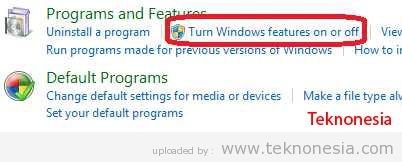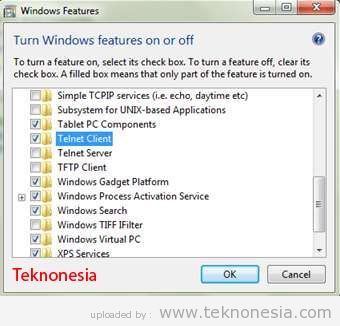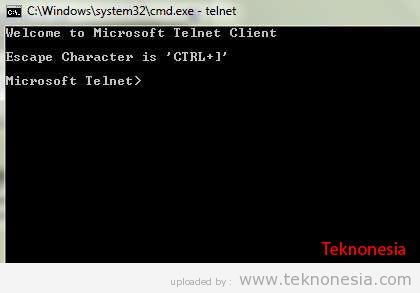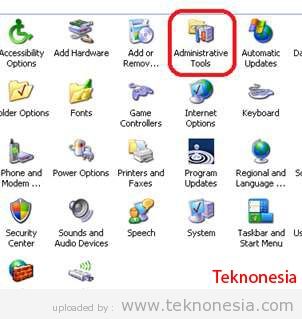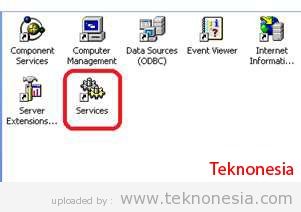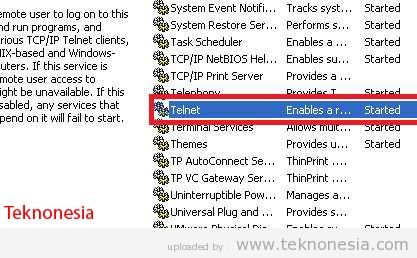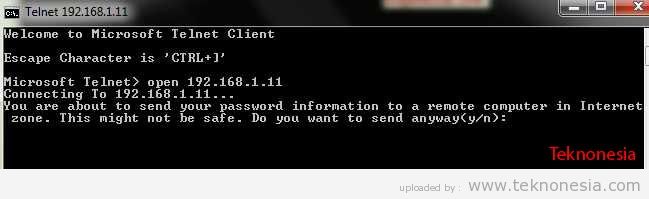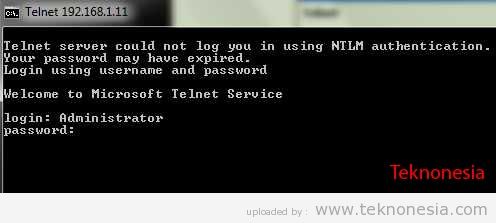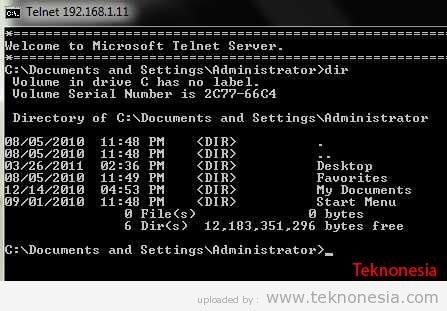можно подключиться к Windows 7 home premium с помощью подключения telnet
пожалуйста, следуйте шагам ниже:
служба Telnet в Windows включена. Пуск -> Панель управления.
в функцию, выберите категорию.
выберите значок программы.
выбрать включить компонентов Windows.
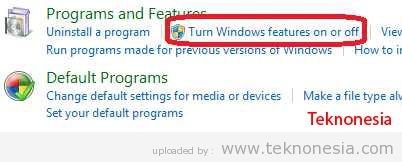
список Cek Telnet Клиент.
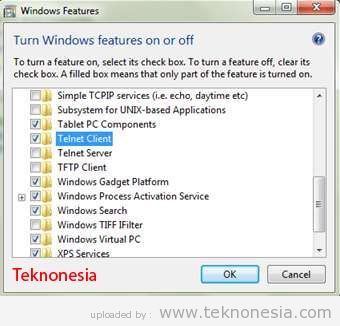
выберите OK, затем процесс для Telnet будет отображаться в коммутаторе, подождите немного.
чтобы определить, есть ли у нас активный Telnet, пожалуйста, проверьте командную строку (CMD) и введите команду "Telnet". Если существует показ как показано ниже, означает, что Служба клиента Telnet уже активна. Для выхода наберите "quit"
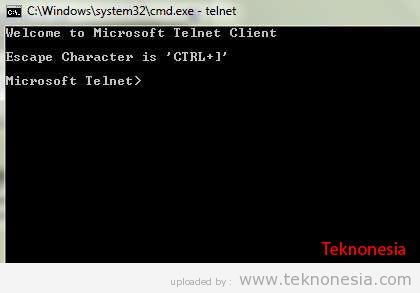
на Windows XP по умолчанию в командной строке команды может быть использовать telnet. Если наш компьютер Windows XP удаленно с другого компьютера вы не можете получить доступ к полной. Так что другие компьютеры могут получить доступ к полной мы должны включить службу Telnet в Windows XP.
Шаги заключаются в следующем:
Нажмите Пуск> Панель Управления.
Выберите "Администрирование".
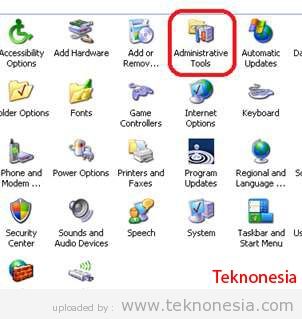
затем выберите значок услуги
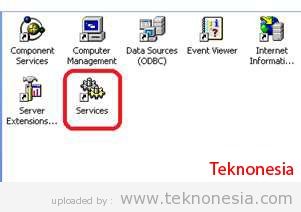
выберите службу Telnet. По умолчанию запуск Тип для отключения значения Telnet. Если пульт от другого компьютера не дает полного доступа. Здесь мы изменим значение на Automatic.
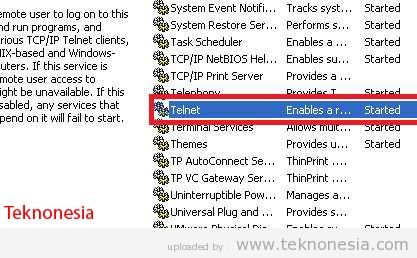
нажмите 2 раза Telnet, а затем измените тип запуска на автоматический. Нажмите кнопку Применить> пуск> OK
установка закончена, теперь время для нас удаленно Windows XP из Windows 7.
в Windows 7 (с IP-адресом 192.168.1.10) откройте Командную строку (CMD), затем введите команду "telnet"
после этого дисплей покажет Гостеприимсво к клиенту Майкрософт Telnet.
на Windows XP, которая будет diremote через telnet, IP установлен Addressnya, а именно:
192.168.1.11, который уже подключен к Windows 7. Для проверки связи откройте Командную строку (cmd) и выполните ping на IP компьютера в удаленном или наоборот. Если нет воспроизведения, пожалуйста, исправьте.
в Windows 7, введите команду "открыть 192.168.1.11". затем быть спросил: "Вы хотите отправить каким-либо образом?", ответ " да " помещения нажав "Y" и нажмите клавишу Ввод.
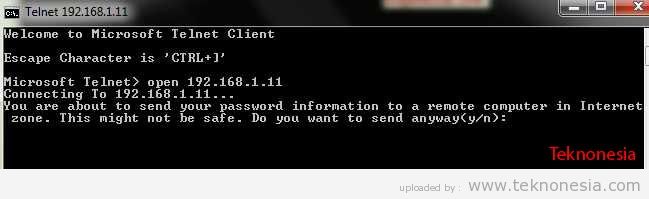
после этого спросите логин пользователя в windows XP. Введите имя администратора и пароль.
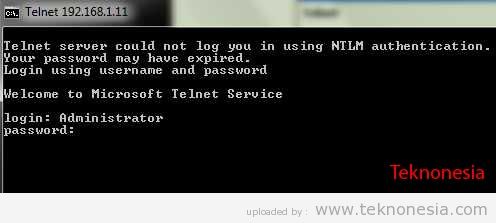
наконец-то закончилась. В случае успеха будет выглядеть так:
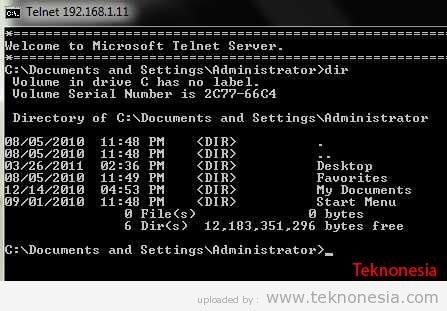
 Komp
Komp